1、在插入选项卡中点击形状,选择其中的矩形,在页面上绘制出形状。


2、在绘图工具中点击填充,为矩形填充上合适的颜色,并设置为无轮廓。

3、接着再插入一个矩形,放置在如图所示的位置。
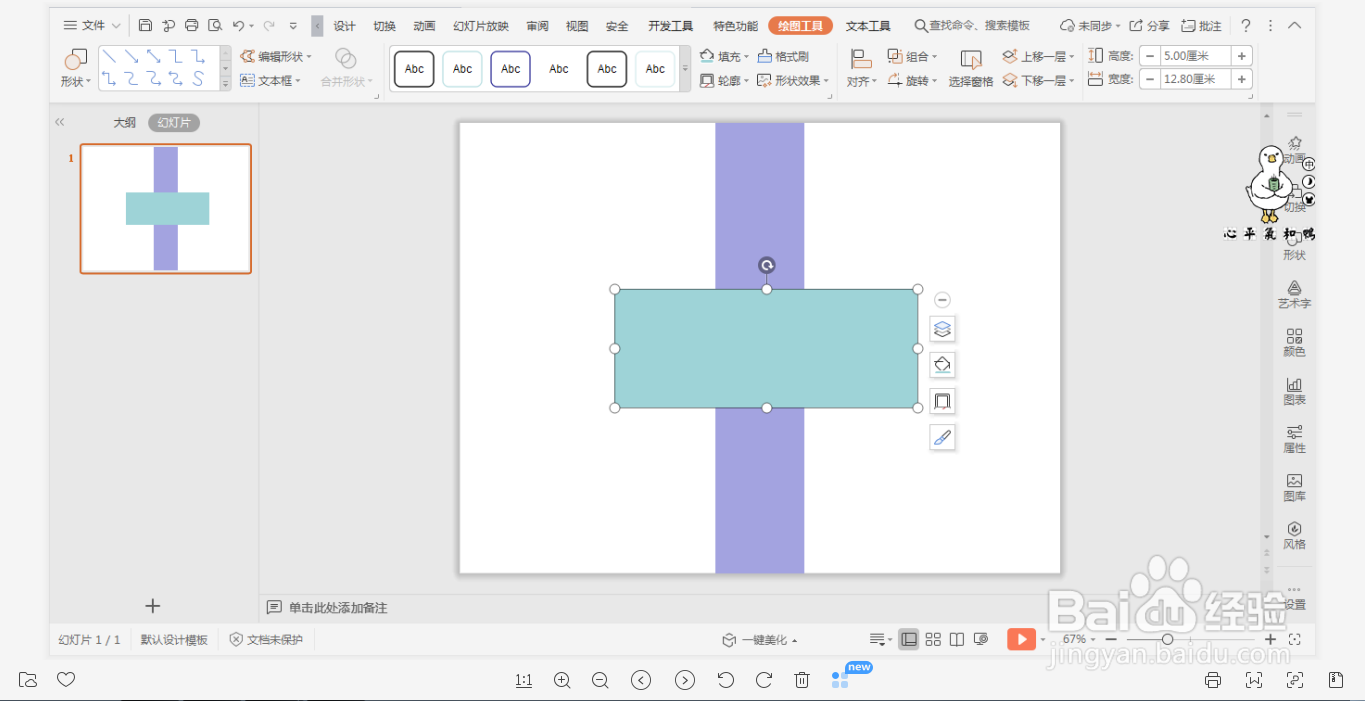
4、选中矩形,在绘图工具中点击填充,选择其中的“无填充颜色”,并设置为无轮廓。

5、然后再插入两条直线,放置在矩形的空缺处,效果如图所示。

6、最后,输入标题放置在无填充颜色的矩形中,这样创意职场型封面就制作好了。

时间:2024-10-14 07:27:37
1、在插入选项卡中点击形状,选择其中的矩形,在页面上绘制出形状。


2、在绘图工具中点击填充,为矩形填充上合适的颜色,并设置为无轮廓。

3、接着再插入一个矩形,放置在如图所示的位置。
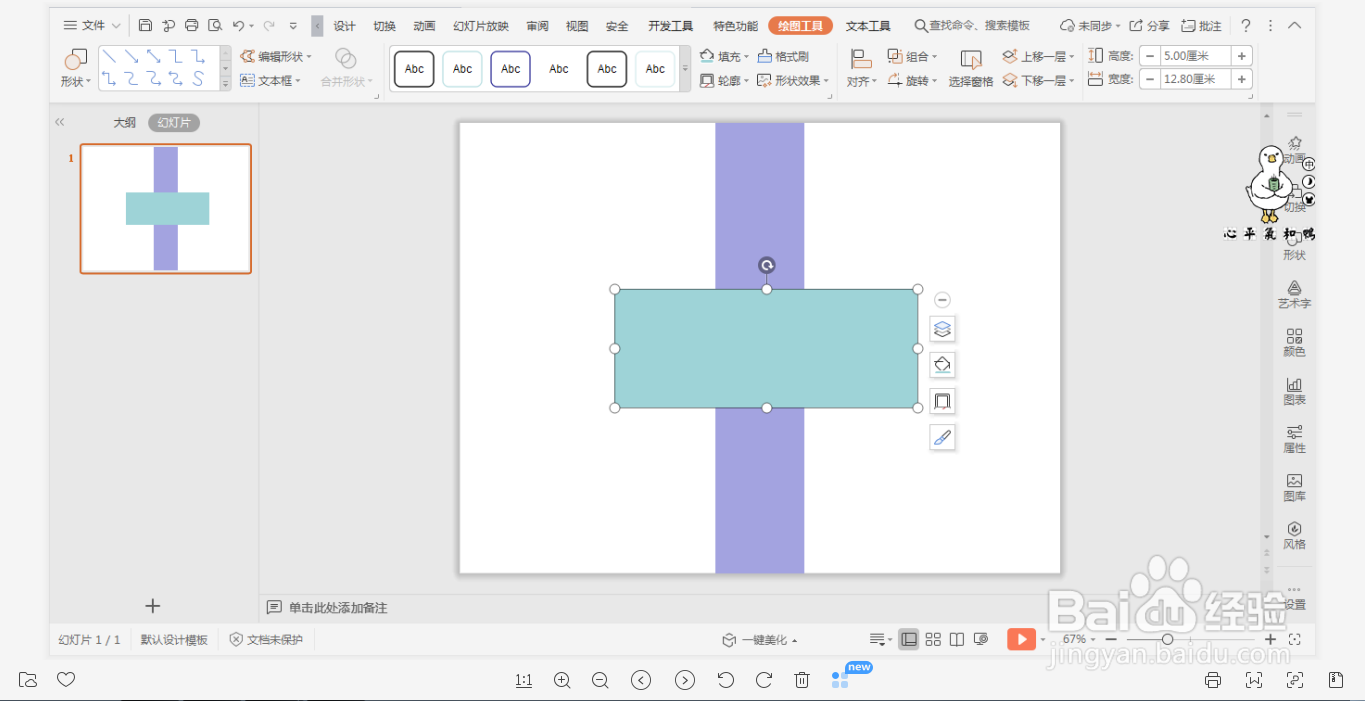
4、选中矩形,在绘图工具中点击填充,选择其中的“无填充颜色”,并设置为无轮廓。

5、然后再插入两条直线,放置在矩形的空缺处,效果如图所示。

6、最后,输入标题放置在无填充颜色的矩形中,这样创意职场型封面就制作好了。

